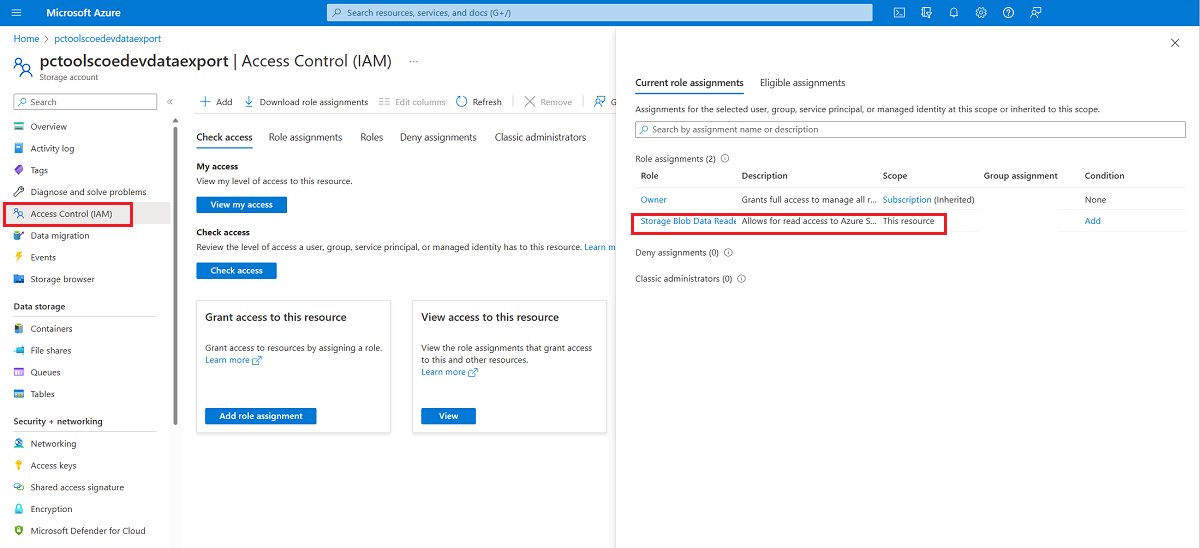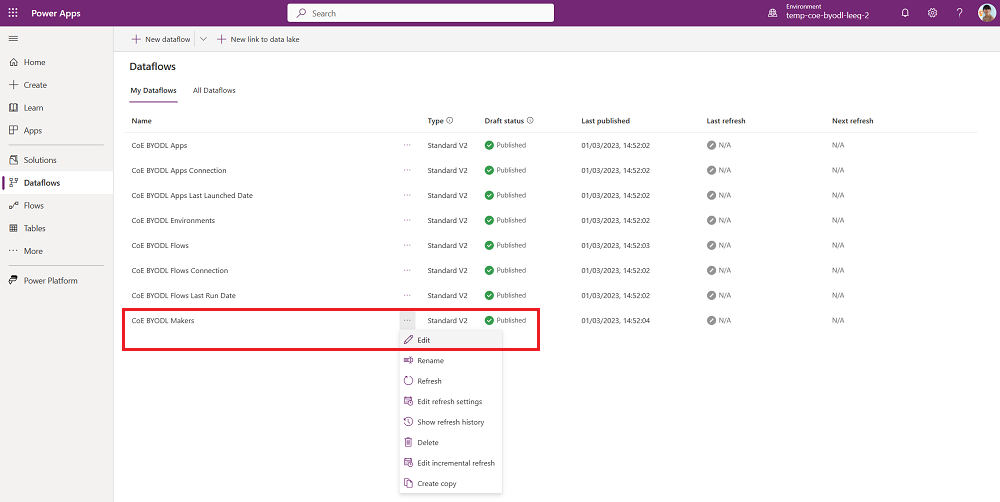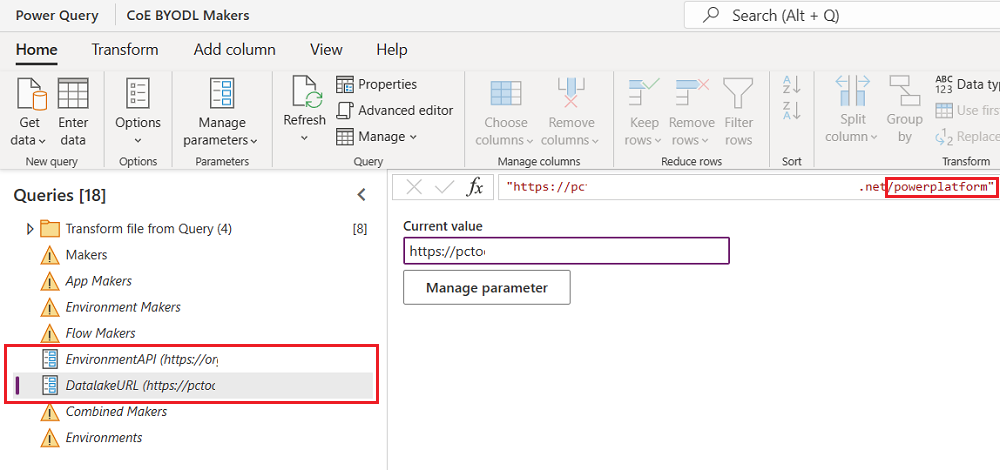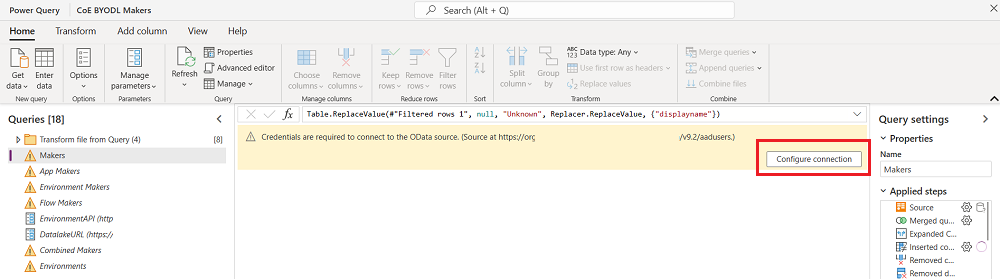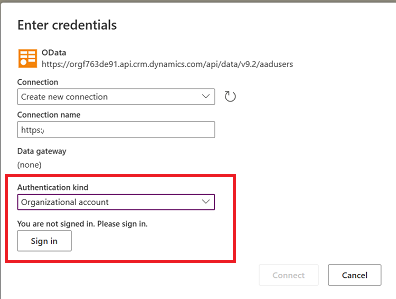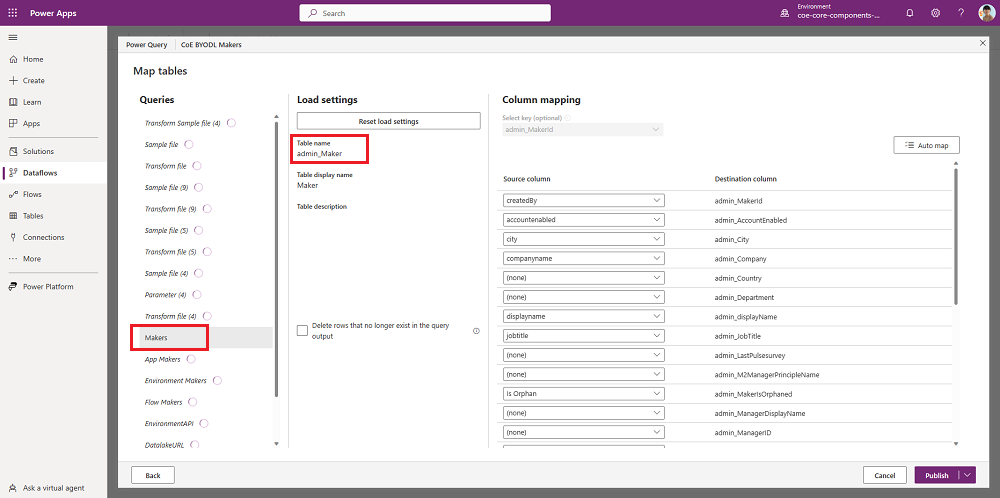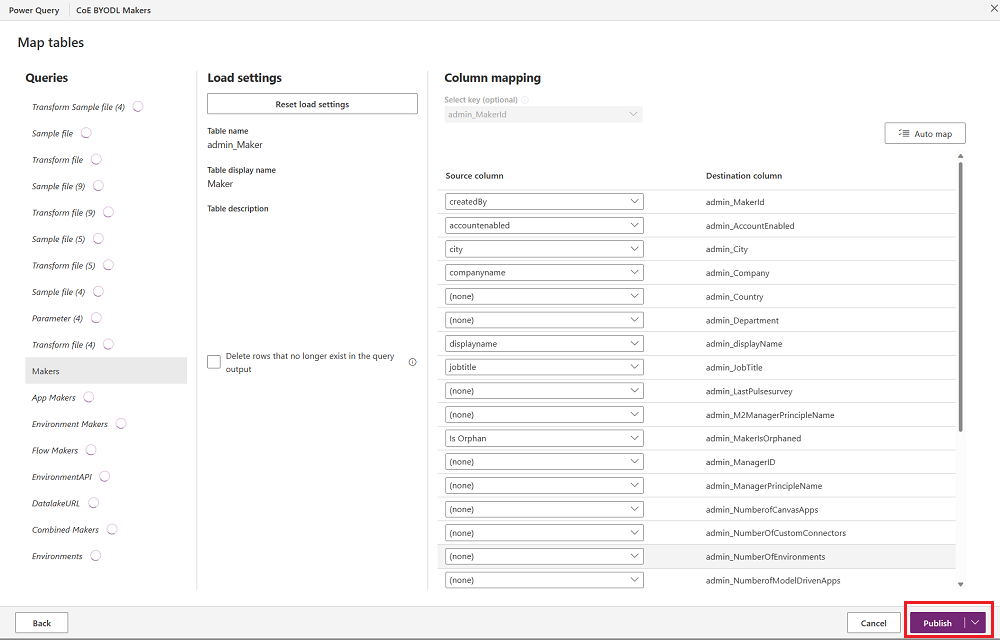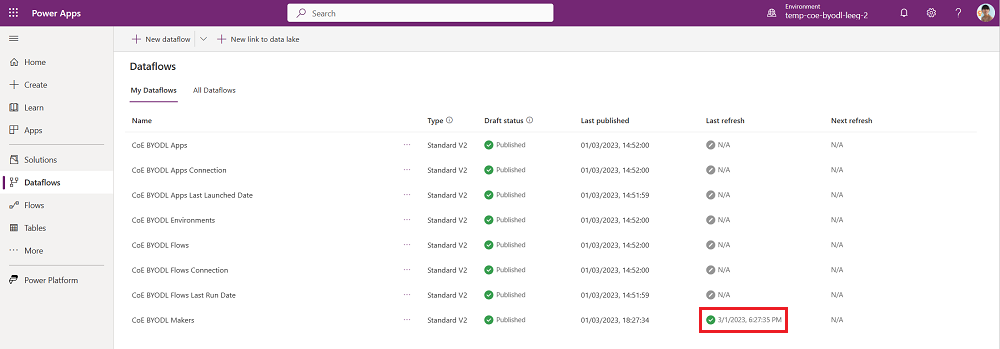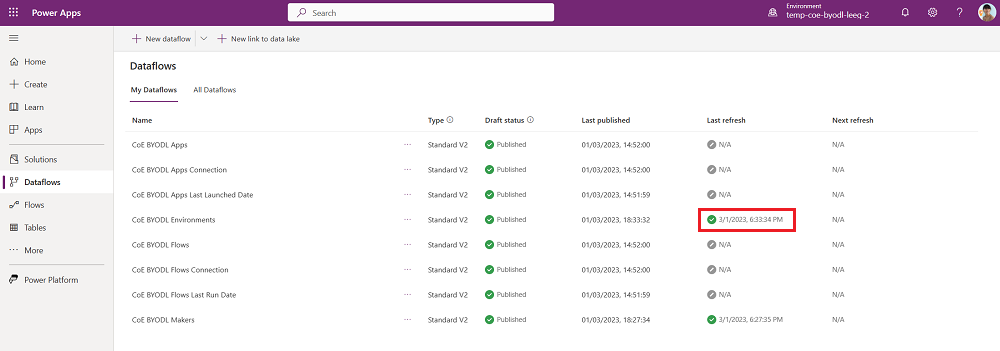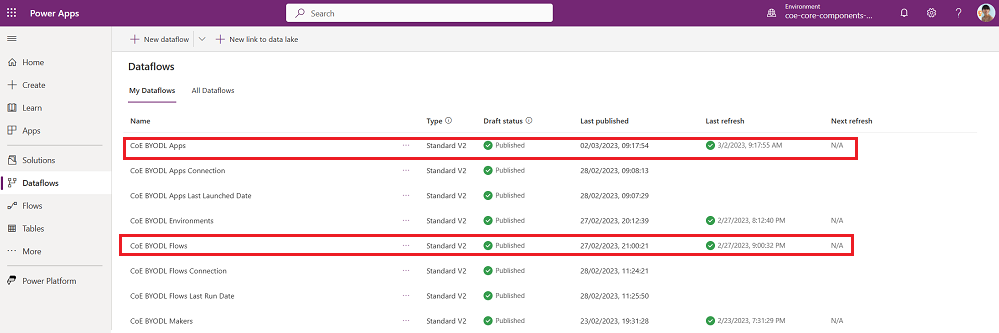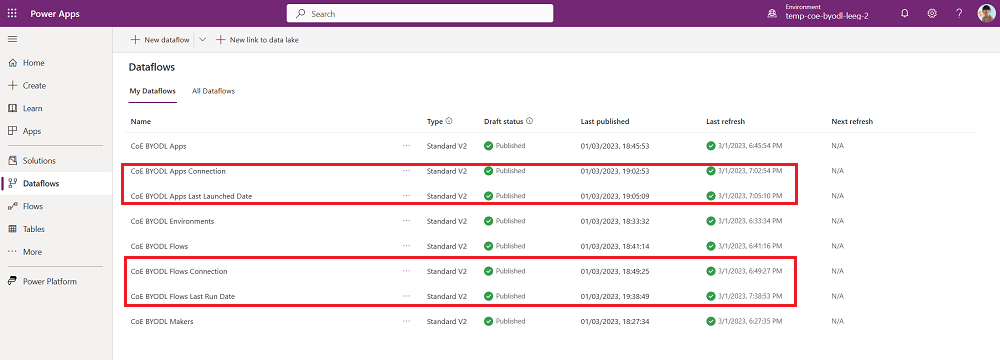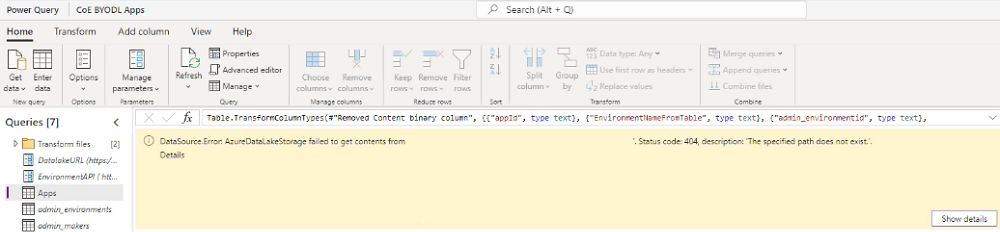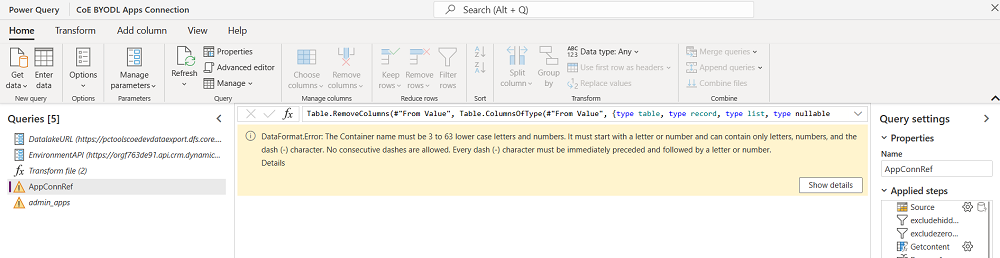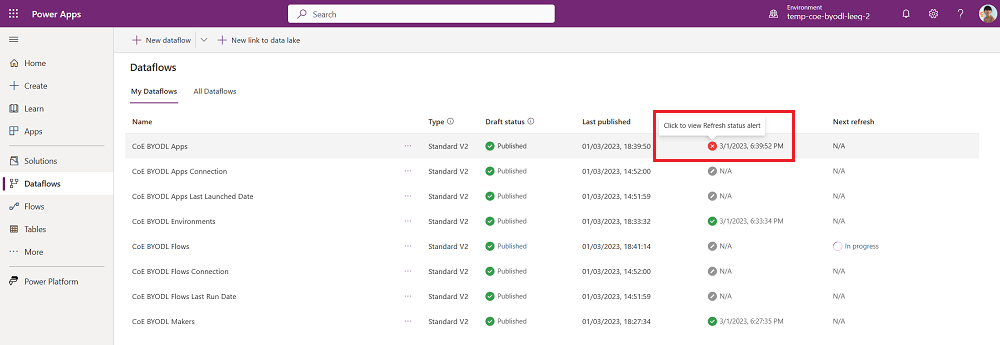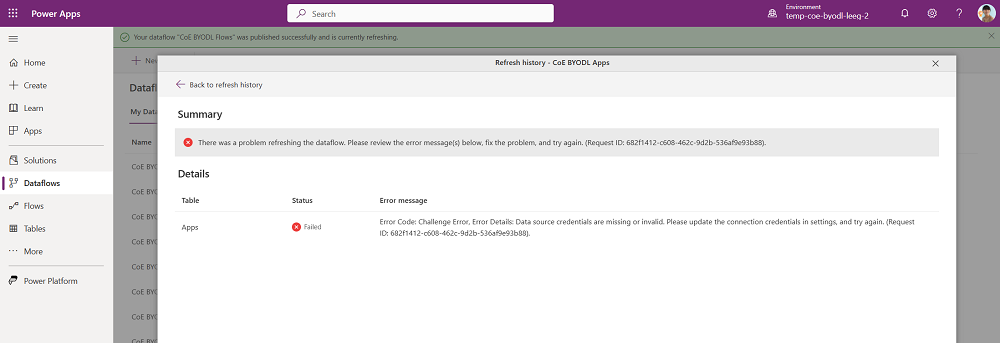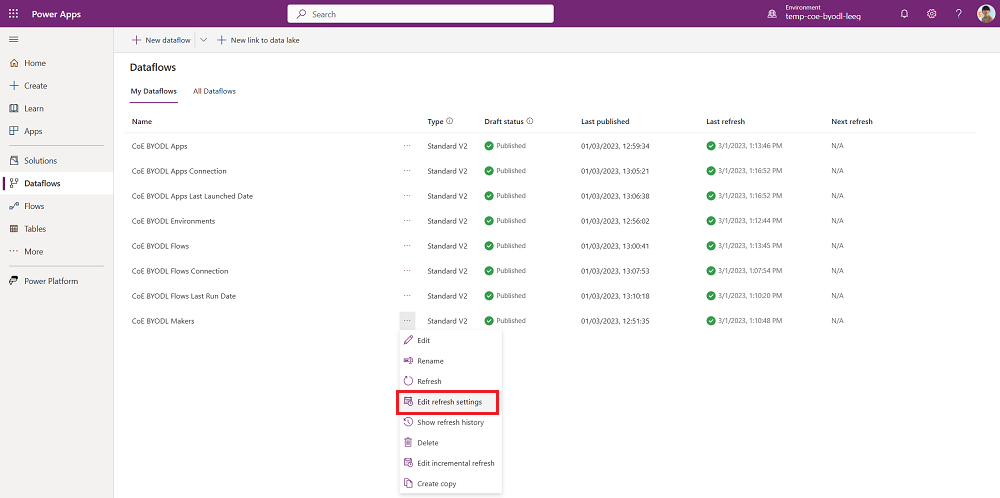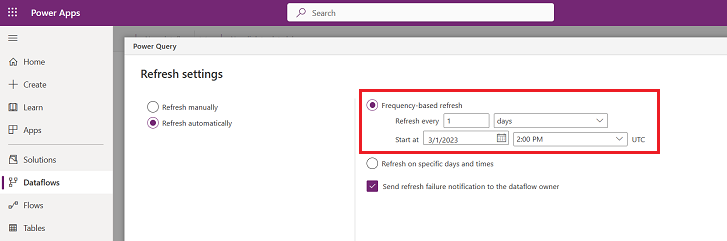Nuta
Dostęp do tej strony wymaga autoryzacji. Możesz spróbować się zalogować lub zmienić katalog.
Dostęp do tej strony wymaga autoryzacji. Możesz spróbować zmienić katalogi.
Możesz skonfigurować przepływy danych, aby pobierać zasoby reklamowe z eksportu danych.
Jeśli spis pochodzi z usługi Data Export, możesz skonfigurować przepływy danych w ramach konfiguracji.
Ważne
- Wykonaj kroki opisane w tym artykule tylko wtedy, gdy skonfigurowano funkcję Eksportowanie danych jako mechanizm spisu i telemetrii.
- Gdy na koncie magazynu zostaną wyświetlone dane skonfigurowane do odbierania danych z Eksportu danych, wykonaj następujące kroki konfiguracji Eksportu danych. Ta konfiguracja może pojawić się do pięciu dni od początkowej konfiguracji eksportu danych w centrum administracyjnym Power Platform.
Skopiuj adres URL konta Azure Storage
- Przejdź do witryny Azure Portal.
- Wyszukaj lub wybierz konto magazynu skonfigurowane do odbierania danych z eksportowania danych.
- Wybierz Punkty końcowe.
- Skopiuj adres URL Data Lake Storage do edytora tekstów, takiego jak Notatnik.
- Dołącz
/powerplatformdo adresu URL.
Potwierdź uprawnienie konta magazynu
Przejdź do witryny Azure Portal.
Wyszukaj i wybierz konto magazynu skonfigurowane do odbierania Eksport danych.
Wybierz Access Control (Zarządzanie dostępem i tożsamościami).
Wybierz pozycję Wyświetl mój dostęp.
Potwierdź, że przypisano Ci rolę czytelnika danych usługi Storage Blob.
Kopiowanie punktu końcowego internetowego interfejsu API środowiska
- Przejdź do opcji make.powerapps.com.
- Wybierz środowisko za pomocą zestawu startowego CoE.
- Przejdź do Ustawienia i wybierz Zasoby dewelopera.
- Skopiuj punkt końcowy internetowego interfejsu API.
Konfigurowanie połączeń ze źródłami danych
Przejdź do opcji make.powerapps.com.
Wybierz środowisko za pomocą zestawu startowego CoE.
Wybierz pozycję Przepływy danych.
Edytuj przepływ danych CoE — twórcy BYODL.
Zaktualizuj parametr
DatalakeURL, podając link do adresu URL magazynu danych Data Lake Storage, oraz parametrEnvironmentAPI, podając link do punktu końcowego interfejsu API środowiska.Wybierz każdą tabelę pokazaną w sekcji Zapytania i skonfiguruj połączenie.
Dla każdego połączenia wybierz Konto organizacyjne i zaloguj się.
Po skonfigurowaniu wszystkich połączeń, jeśli nie ma ostrzeżeń, wybierz pozycję Dalej.
Wybierz tabelę Twórcy i potwierdź, że ta tabela jest skonfigurowana do ładowania danych do istniejącej tabeli admin_Maker.
Uwaga
Jeśli tabela jest skonfigurowana do mapowania na nową tabelę lub nie widzisz mapowania skonfigurowanego między kolumnami źródłowymi i docelowymi, wybierz przycisk Anuluj i rozpocznij ponownie.
Wybierz Publikuj. Nie zmieniaj konfiguracji mapowania danych.
Twórcy CoE BYODL zaczynają odświeżanie. Poczekaj na zakończenie odświeżania.
Edytuj przepływ danych Środowiska CoE BYODL. Wykonaj te same czynności, aby zaktualizować parametry DatalakeURL i EnvironmentAPI oraz skonfigurować połączenia ze źródłami danych używanymi przez ten przepływ danych.
Wybierz Dalej.
Wybierz tabelę Środowiska i potwierdź, że ta tabela jest skonfigurowana do ładowania danych do istniejącej tabeli admin_Environment.
Opublikuj przepływ danych CoE — środowiska BYODL i poczekaj na zakończenie odświeżania.
Edytuj przepływy danych Aplikacje CoE BYODL, Aplikacje oparte na modelu BYODL CoE oraz Przepływy CoE BYODL. Wykonaj te same czynności, aby zaktualizować parametry DatalakeURL i EnvironmentAPI oraz skonfigurować połączenia ze źródłami danych używanymi przez ten przepływ danych.
Sprawdź, czy przepływy danych Aplikacji CoE BYODL i Aplikacji CoE BYODL opartych na modelu są skonfigurowane tak, aby ładować dane do istniejącej tabeli admin_App. Przepływ danych Przepływy CoE BYODL powinien być skonfigurowany tak, aby ładować dane do istniejącej tabeli admin_Flow.
Opublikuj aplikacje CoE BYODL, aplikacje oparte na modelu CoE BYODL i przepływy danych przepływów CoE BYODL i poczekaj na zakończenie odświeżania.
Edytuj przepływy danych Połączenie aplikacji CoE BYODL, Data ostatniego uruchomienia aplikacji CoE BYODL, Połączenie przepływów CoE BYODL oraz Data ostatniego uruchomienia przepływów CoE BYODL. Wykonaj te same czynności, aby zaktualizować parametry DatalakeURL i EnvironmentAPI oraz skonfigurować połączenia ze źródłami danych używanymi przez ten przepływ danych.
Sprawdź, czy przepływy danych Połączenie aplikacji CoE BYODL i CoE BYODL Aplikacje Data ostatniego uruchomienia są skonfigurowane tak, aby ładować dane do istniejącej tabeli admin_App. Przepływy danych Połączenie przepływów CoE BYODL i Ostatnia data uruchomienia przepływów CoE BYODL powinny być skonfigurowane tak, aby ładowały dane do istniejącej tabeli admin_Flow.
Opublikuj przepływy danych CoE — połączenie aplikacji BYODL, CoE — data ostatniego uruchomienia aplikacji BYODL, CoE — połączenie przepływów BYODL oraz CoE — data ostatniego uruchomienia przepływów BYODL i zaczekaj na zakończenie odświeżania.
Rozwiązywanie problemów
Ta sekcja zawiera wskazówki dotyczące rozwiązywania typowych problemów, które mogą wystąpić podczas konfigurowania i konfigurowania eksportu danych.
Podana ścieżka nie istnieje
Ten błąd źródła danych oznacza, że nie wszystkie wymagane foldery i pliki są jeszcze dostępne na koncie magazynu, ponieważ ostatnio skonfigurowano eksport danych. Po początkowej konfiguracji wypełnienie folderów zaktualizowanymi danymi może potrwać do pięciu dni.
DataFormat.Error po zaktualizowaniu parametrów DatalakeURL i EnvironmentAPI
Ten błąd może oznaczać, że wprowadzono nieprawidłowe adresy URL. Sprawdź, czy parametr DatalakeURL wskazuje adres URL konta Azure Storage. Adres URL powinien zawierać dfs.core i kończyć się na /powerplatform. Sprawdź, czy EnvironmentAPI wskazuje na Twoje środowisko Web API. Adres URL powinien zawierać api.crm i kończyć się na /api/data/v9.2.
Publikowanie lub odświeżanie nie powiodło się
Wybierz błąd, aby sprawdzić alert stanu w kolumnie Ostatnia aktualizacja.
Odświeżanie może zakończyć się niepowodzeniem, jeśli nie skonfigurowano połączeń ze wszystkimi źródłami danych używanymi przez przepływ danych. Ponownie edytuj przepływ danych i sprawdź, czy skonfigurowano połączenia ze wszystkimi źródłami danych. Wybierz wszystkie kwerendy pojedynczo, aby sprawdzić, czy nie mają ostrzeżeń.
Przycisk publikowania jest nieaktywny
Jeśli skonfigurowano połączenia w przepływie danych, ale przycisk Publikuj pozostaje wyłączony (z komunikatem ostrzegawczym), może brakować niektórych skonfigurowanych połączeń. Wybierz przycisk Wstecz i przejrzyj wszystkie zapytania dotyczące ostrzeżeń połączenia.
Konfigurowanie zaplanowanego odświeżania
Przejdź do opcji make.powerapps.com.
Wybierz środowisko za pomocą zestawu startowego CoE.
Wybierz pozycję Przepływy danych.
Wybierz pozycję Edytuj ustawienia odświeżania dla przepływu danych CoE — twórcy BYODL.
Wybierz pozycję Odśwież automatycznie i skonfiguruj odświeżanie dzienne. Sprawdź, kiedy pliki są zapisywane na koncie magazynu danych za pomocą funkcji eksportu danych i ustaw codzienne odświeżanie przepływu danych po tym czasie. Przepływ danych jest teraz uruchamiany po wyeksportowaniu danych do konta magazynu.
Zmienne środowiskowe
Ta sekcja zawiera pełną listę zmiennych środowiskowych, które mają wpływ na metodologię eksportowania danych w celu spisu dzierżawy. Kreator instalacji wypełni te wartości dla Ciebie.
| Imię i nazwisko | Opis | Domyślna wartość |
|---|---|---|
| Identyfikator aplikacji danych Połączenia przepływu | Identyfikator przepływu danych połączeń aplikacji CoE BYODL. Używany tylko wtedy, gdy mechanizmem obsługi zapasów jest funkcja Eksport danych | Nie dotyczy |
| Identyfikator przepływu danych aplikacji | Identyfikator przepływu danych CoE — aplikacje BYODL. Używany tylko wtedy, gdy mechanizmem obsługi zapasów jest funkcja Eksport danych | Nie dotyczy |
| Wykorzystanie aplikacji ID przepływu danych | Identyfikator przepływu danych dotyczących użytkowania aplikacji CoE BYODL. Używany tylko wtedy, gdy mechanizmem obsługi zapasów jest funkcja Eksport danych | Nie dotyczy |
| Bieżące środowisko | Bieżący identyfikator środowiska przepływu danych używany przez przepływy danych w chmurze w celu odświeżenia przepływów danych. Używany tylko wtedy, gdy mechanizmem obsługi zapasów jest funkcja Eksport danych | Nie dotyczy |
| Identyfikator przepływu danych środowiska | Identyfikator przepływu danych CoE — środowiska BYODL. Używany tylko wtedy, gdy mechanizmem obsługi zapasów jest funkcja Eksport danych | Nie dotyczy |
| Identyfikator przepływu danych Połączenia przepływu | Identyfikator przepływu danych połączeń przepływu CoE BYODL. Używany tylko wtedy, gdy mechanizmem obsługi zapasów jest funkcja Eksport danych | Nie dotyczy |
| Wykorzystanie przepływu ID przepływu danych | Identyfikator przepływu danych wykorzystania CoE BYODL. Używany tylko wtedy, gdy mechanizmem obsługi zapasów jest funkcja Eksport danych | Nie dotyczy |
| Identyfikator przepływu danych dla przepływu | Identyfikator przepływu danych CoE — przepływy BYODL. Używany tylko wtedy, gdy mechanizmem obsługi zapasów jest funkcja Eksport danych | Nie dotyczy |
| Identyfikator przepływu danych twórcy | Identyfikator przepływu danych CoE — twórcy BYODL. Używany tylko wtedy, gdy mechanizmem obsługi zapasów jest funkcja Eksport danych | Nie dotyczy |
| Identyfikator przepływu danych aplikacji modelowej | Identyfikator przepływu danych aplikacji opartych na modelu CoE BYODL. Używany tylko wtedy, gdy mechanizmem obsługi zapasów jest funkcja Eksport danych | Nie dotyczy |
Jak zgłosić problem
Aby zgłosić usterkę w rozwiązaniu, należy przejść do narzędzia aka.ms/coe-starter-kit-issues.